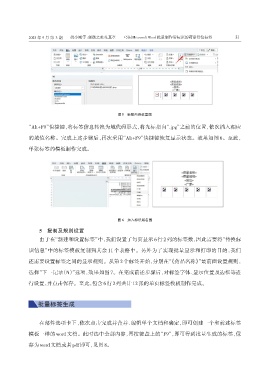Page 25 - 中国药房(网络版)2023年3期
P. 25
2023 年 9 月 第 3 期 胡小刚等:细微之处见真章——巧用Microsoft Word批量制作带标识的药品货位标签 21
图5 标签内容设置图
“Alt+F9”快捷键,将标签信息转换为域代码形式,将光标指向“.jpg”之前的位置,依次插入相应
的域值名称。完成上述步骤后,再次采用“Alt+F9”快捷键恢复显示状态。效果如图 6。至此,
单张标签的模板制作完成。
图 6 加入标识域名图
5 复制及规则设置
由于在“新建和设置标签”中,我们设置了每页显示 6行 2列的标签数,因此需要将“替换标
识信息”中的标签模板复制到其余 11 个表格中。另外为了实现批量显示和打印的目的,我们
还需要设置标签之间的显示规则。从第 2个标签开始,分别在“《药品名称》”最前面设置规则,
选择“下一记录(N)”选项,效果如图 7。在完成前述步骤后,对标签字体、显示位置及边框等进
行设置,并点击保存。至此,包含6行2列共计12张的单页标签模板制作完成。
批量标签生成
在邮件选项卡下,依次点击完成并合并、编辑单个文档和确定,即可创建一个和前述标签
模板一样的 word 文档。此时选中全部内容,再按键盘上的“F9”,即可得到批量生成的标签,保
存为word文档或者pdf即可,见图8。